Word中如何设置稿纸样式, 如何在Word中设置稿纸的样式?Word是一款知名的文档编辑软件,功能非常齐全和强大。它是我们文字编辑的数字助手。最近有用户问如何在Word中设置稿纸样式。
对此,下面小编就给大家介绍一下添加字框稿纸的方法。让我们来看看。
首先,设定稿纸的样式
打开word并单击页面布局。
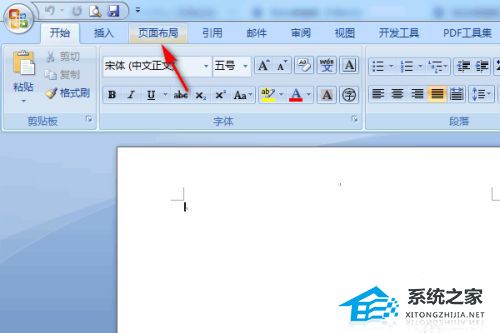
然后点选稿纸设定。
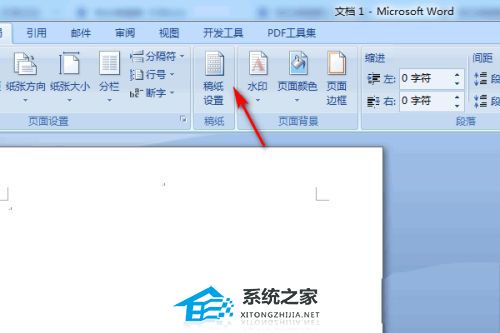
然后点击格式后面的下拉箭头,点击选择装裱好的稿纸。
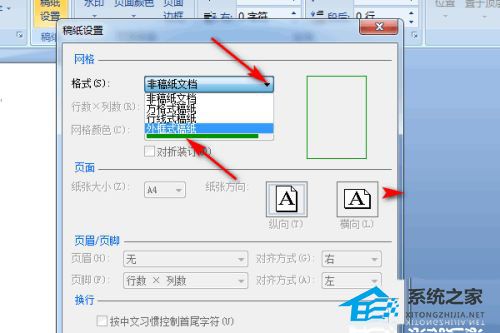
然后单击确定。
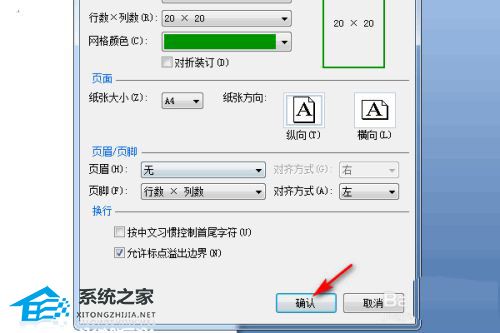
结果如图,从而完成外框稿纸的制作。
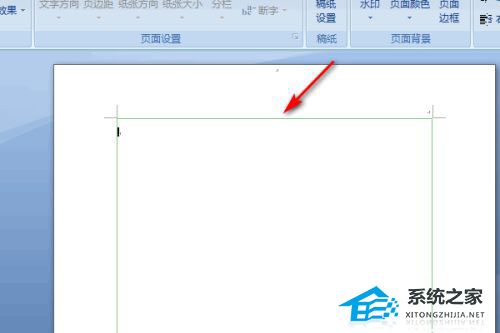
第二,设置纸张颜色
打开word文档,点击菜单栏查看,然后在子菜单中选择稿纸设置。
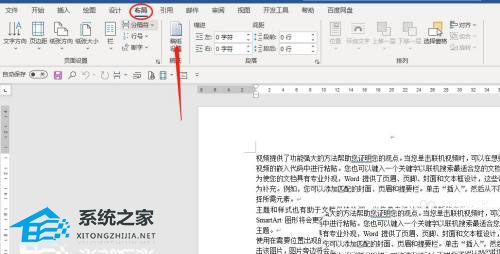
在弹出的稿纸设置面板中,点击网格颜色下拉框,选择需要调整的稿纸颜色。
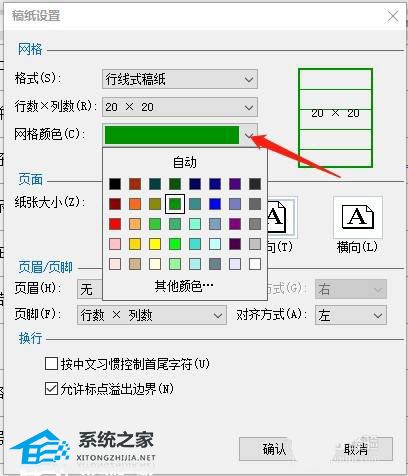
选择好颜色,旁边的预览框会出现相应的预览。设置完成后,单击确定。Word的稿纸颜色已设置。
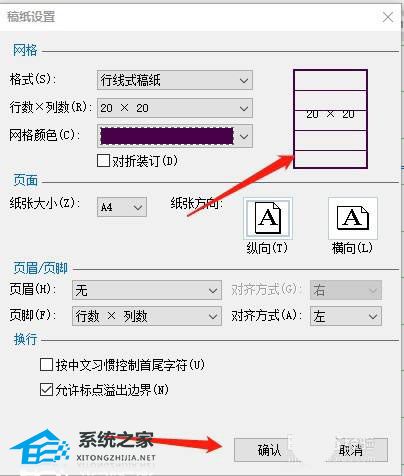
Word中如何设置稿纸样式,以上就是本文为您收集整理的Word中如何设置稿纸样式最新内容,希望能帮到您!更多相关内容欢迎关注。
